Para fazer login e usar os Serviços do Google da organização, como o Google Workspace ou o Cloud Identity, as pessoas precisam de uma conta de usuário. E o mais fácil é adicionar as contas individualmente no Google Admin Console.
- Abra o Google Admin Console.
- Acesse o menu Diretório e selecione: Usuários.
- À esquerda, em Todas as organizações, selecione a unidade organizacional à qual você quer adicionar o usuário.
- Na parte superior da página, clique em Adicionar novo usuário.
- Adicionar informações da conta (visíveis no Admin Console e nos contatos do Gmail):
- Nome e sobrenome.
- Endereço de e-mail primário: o Admin Console sugere um nome de usuário diferente dos nomes de usuário no seu domínio. Você pode aceitar o nome sugerido ou alterá-lo.
- (Opcional) Um endereço de e-mail secundário: o usuário receberá os detalhes da nova conta neste endereço. Se o usuário não tiver outro endereço de e-mail, você poderá usar seu endereço para receber as informações e encaminhá-las mais tarde.
- (Opcional) Número de telefone
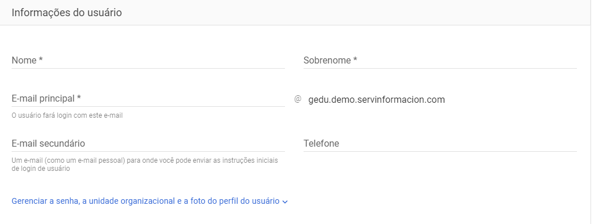
- (Opcional) Para adicionar informações sobre senha, unidade organizacional e perfil, clique em Gerenciar a senha, a unidade organizacional e a foto do perfil do usuário.
- (Opcional) Unidade organizacional: caso seus usuários estejam agrupados em unidades organizacionais
- (Opcional) Foto do perfil: se você quiser adicionar a foto do usuário, clique em Fazer upload da foto de perfil.
- Senha: para criar uma senha, escolha uma destas opções:
- Gerar uma senha automaticamente.
Observação: se você escolher essa opção, a senha será maior do que o tamanho mínimo exigido ou o tamanho mínimo definido para seu domínio. - Criar a senha.
Observação: o tamanho mínimo da senha é oito caracteres. Consulte nossas diretrizes de senha para ver dicas sobre como criar uma senha forte. - Clique em Adicionar novo usuário. A janela Novo usuário adicionado será aberta.
Observações: Se você quiser, pode marcar a opção de: Alterar a senha no próximo login, para que o usuário altere a senha.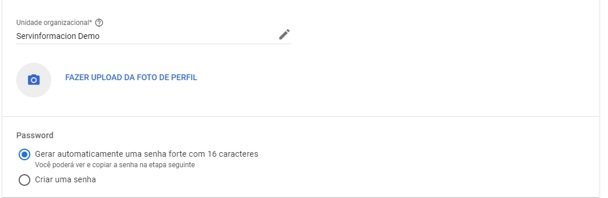
- Para enviar a senha ao usuário, por exemplo, em uma conversa do Google Chat ou para o endereço de e-mail secundário, clique em Copiar senha.
- Para enviar as informações da conta ao usuário, clique em Visualizar e enviar.
Observação: se você tiver digitado um endereço de e-mail secundário, ele aparecerá automaticamente no campo E-mail. Use esse e-mail ou digite outro e clique em Enviar para encaminhar as informações de login ao novo usuário. - Clique em Concluído.
